Si acabas de adquirir una laptop gamer nueva, ahora necesitas instalar las aplicaciones adecuadas para un funcionamiento óptimo. Una de las mayores ventajas de los juegos de computadora es que puedes instalar programas para hacer tu vida más fácil, desde herramientas que automatizan las tareas mundanas hasta programas que liberan recursos del sistema para concentrarte en tu juego favorito.
Te va a interesar:
- 5 configuraciones de laptop que debes cambiar
- Los mejores juegos MMORPG gratuitos
- Los mejores regalos para gamers a la moda
Ninite (Chrome, Steam, Discord)

Necesitas Steam y Discord en tu laptop gamer nueva (al menos) así como un navegador si no deseas usar Microsoft Edge. Ninite pone todos los elementos básicos en un solo lugar. Marca las casillas junto a los programas que desees y Ninite creará un instalador personalizado con todas tus selecciones.
Probablemente ya sepas lo que necesitas aquí. Toma tu software de juegos, tal vez mezcles Spotify si tienes una suscripción, y listo. Si deseas experimentar con otro software, estas son algunas buenas opciones para agregar a tu instalador:
- WinDirStat: tu disco duro puede estar limpio ahora, pero probablemente se llenará por completo dentro de unos meses. WinDirStat ofrece una descripción visual de tu disco duro. Facilita la detección de carpetas que acaparan espacio y te permite profundizar en áreas donde puedes liberar almacenamiento.
- Revo: utiliza Revo en lugar del Panel de control de Windows. La aplicación facilita la desinstalación de programas al brindarte una sola ventana con todas tus aplicaciones, y te permite desinstalar un programa simplemente haciendo clic derecho en él. Revo también limpia las sobras después de la desinstalación, lo que Windows no ofrece.
- Everything: Steam es la principal plataforma de juegos para computadora, pero es probable que tengas juegos de varias tiendas instalados. EveryThing es básicamente un motor de búsqueda. Te permite buscar cualquier archivo o carpeta, y es rápido, a diferencia de lo que ocurre con el Explorador de archivos.
GeForce Experience o Radeon software
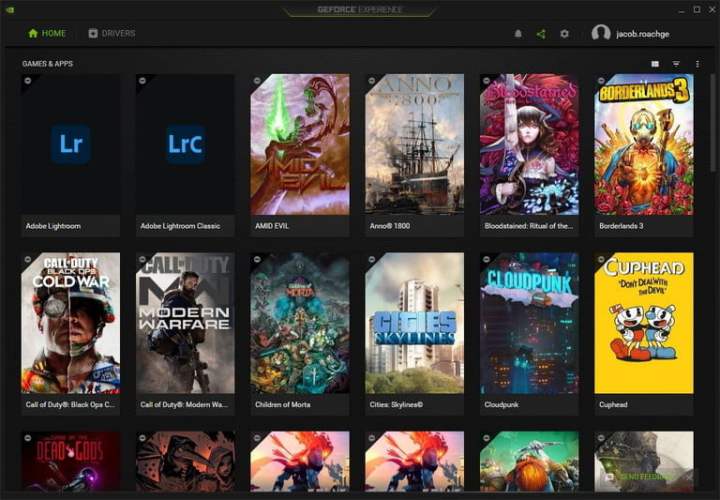
Es probable que tu nueva laptop gamer ya tenga una de estas utilidades instalada, pero nunca está de más volver a verificar. GeForce Experience y Radeon Software son herramientas esenciales para las tarjetas gráficas Nvidia y AMD, respectivamente. Cada una tiene varias características únicas, pero ambas ofrecen lo más importante que necesita tu computadora portátil para juegos: nuevos controladores de tarjetas gráficas.
Fuera de los nuevos controladores, estas aplicaciones te permitirán aprovechar sus funciones como mostrar tu velocidad de fotogramas, tomar capturas de pantalla y grabar secciones del juego. GeForce Experience y Radeon Software pueden reemplazar varias apps en tu computadora portátil, así que asegúrate de tener instalada la correcta para tu tarjeta gráfica.
Lanzadores de juegos y Playnite

Atrás quedaron los días en los que podías obtener todos tus juegos a través de Steam. Si quieres jugar a los últimos juegos AAA, necesitarás al menos algunos lanzadores. Suponiendo que ya tienes Steam, aquí están los que recomendaríamos instalar:
- Xbox App: imprescindible si tienes Game Pass. Sin embargo, la aplicación Xbox es terrible para comprar juegos, así que solo instálala si tienes una suscripción a Game Pass.
- Epic Games Store: esencial para muchos juegos AAA nuevos. Epic tiene derechos de exclusividad sobre varios títulos importantes, como Fortnite y Rocket League. Por tus logros, Epic regala juegos gratis cada semana, por lo que esta es una instalación necesaria.
- GOG Galaxy: GOG a menudo tiene las mejores ventas en juegos de rol y cuenta con títulos retro que no puedes jugar en ningún otro lugar. Galaxy te brinda una forma de acceder a tu biblioteca, así como de reunir otros escaparates. Una instalación imprescindible para los fanáticos de las computadoras retro.
- Battle.net: Battle.net no es genial, pero es la única forma de acceder a los lanzamientos y juegos anuales de Call of Duty como Overwatch y World of Warcraft. Instálalo si juegas con una de estas franquicias; de lo contrario, ignóralo.
Cualquier jugador de computadora experimentado notará que algunos lanzadores clave faltan en la lista. No los necesitas. Los de la siguiente lista, son los que no debes instalar en tu nueva laptop gamer:
- EA Origin: los juegos de EA están disponibles en Steam y la aplicación Xbox. No hay ninguna razón para instalar Origin a menos que realmente te guste su biblioteca.
- Ubisoft Connect: Ubisoft tiene juegos repartidos por todas partes. Los títulos más recientes están disponibles en Epic Games Store, y eso es todo lo que necesitas saber. Descarga Connect solo si tienes la intención de utilizar el servicio de suscripción mensual de Ubisoft.
- Bethesda Launcher: puedes encontrar todos los juegos de Bethesda en la mayoría de las plataformas principales, así que no hay ninguna razón para instalarlo.
- Rockstar Launcher: no te preocupes por descargarlo, él se encargará de eso por ti. Rockstar instalará generosamente este programa sin importar dónde hayas comprado tus juegos.
Son ocho lanzadores, y hay más dependiendo de los juegos que quieras jugar. Ahórrate el dolor de cabeza e instala un lanzador unificado como Playnite o Launchbox. Te recomendamos Playnite por lo bien que maneja una biblioteca, aun una muy grande, pero ambas son opciones sólidas.
Razer Cortex

La mayoría de las aplicaciones de «refuerzo de juegos» son una tontería, pero no Razer Cortex. Esta es una aplicación sólida, la recomendamos para la función Game Booster. Es una solución de un clic que maneja todas las mejores prácticas para tu nueva laptop gamer.
Hace demasiado para enumerar: asigna memoria a tu juego en lugar de aplicaciones en segundo plano, te mueve a un plan de energía más alto y deshabilita las funciones del procesador de ahorro de energía, por nombrar algunas.
La mejor parte es que Game Booster solo se inicia cuando inicias un juego, por lo que puedes volver a tu configuración normal al terminar. En nuestras pruebas, obtuvimos una puntuación un 10 por ciento más alta en 3DMark Time Spy con solo activar Game Booster.
GameSave Manager

Los juegos guardados no son un problema… hasta que lo son. Una vez que pierdes uno con cientos de horas, es demasiado tarde para recuperarlo. Ingresa a GameSave Manager, que te permite hacer copias de seguridad, restaurar y mover tus partidas guardadas.
Además de brindarle una capa adicional de protección, GameSave Manager facilita la búsqueda de tus partidas guardadas. No existe una ubicación estándar para los juegos guardados, lo que puede hacer que rastrearlos sea un dolor de cabeza. GameSave Manager resuelve ese problema rastreando todo lo que necesitas automáticamente.
SuperF4

Los juegos de computadora se dañan y, a veces, no podrás cerrarlos. SuperF4 sobrealimenta el comando Alt + F4 para cerrar cualquier ventana que se esté portando mal. Se supone que Alt + F4 cierra la ventana activa, pero Windows no fuerza el cierre del programa. En cambio, simplemente envía la solicitud y deja que el programa decida. SuperF4 cambia eso.
Con un atajo, Ctrl + Alt + F4 en este caso, puedes forzar el cierre de cualquier programa. Puede parecer pequeño, pero después de reiniciar tu computadora porque tu sesión de juego se interrumpe varias veces, estarás buscando algo como SuperF4.
AutoHotKey

AutoHotKey es un lenguaje de secuencias de comandos para Windows. Llamarlo programa de teclas de acceso rápido es reductivo. AutoHotKey tiene suficiente ancho de banda para competir con los lenguajes de scripting completos, lo que le permite hacer de todo, desde automatizar tareas mundanas hasta programas y sitios web de apertura por lotes. También es fácil de usar, al menos en lo que respecta a los lenguajes de secuencias de comandos.
No tienes que programar nada por tu cuenta. AutoHotKey tiene una larga lista de scripts comunitarios específicamente para juegos. ¿Quieres experimentar con el retroceso en Counter-Strike: Global Offensive? Hay un script para eso. ¿Estás harto de tratar de elegir un héroe en League of Legends? También hay un script para eso.
AutoHotKey no es necesario para todos, pero es una gran herramienta para tener a mano. Eso es especialmente cierto si planeas juegos repetitivos y aburridos como MMORPG o títulos de disparos. Sin embargo, ten en cuenta que algunos scripts pueden generar una prohibición en entornos competitivos. No seas un tramposo.
HWiNFO

Hay varias utilidades que te permiten verificar las especificaciones de tu computadora y monitorear sus temperaturas. Somos partidarios de HWiNFO por la cantidad de información que proporciona. Es la herramienta de monitoreo que usa la NASA, lo cual dice algo considerando que HWiNFO es bastante fácil de usar.
Lo usamos principalmente para monitorear temperaturas, velocidades de ventilador y de reloj, pero HWiNFO puede hacer mucho más. Si hay una especificación o sensor en tu computadora, HWiNFO te permitirá verlo.
Hay programas similares como CPU-Z y HWMonitor, los cuales hemos usado y disfrutado, pero no son tan completos como HWiNFO. Sin embargo, son excelentes alternativas si no deseas toda la información en HWiNFO.
CCleaner

CCleaner no es una aplicación de juegos, pero es esencial para una nueva laptop gamer. Los juegos crean archivos basura y, después de desinstalarlos, esos archivos y claves de registro generalmente permanecen. CCleaner escanea tu computadora en busca de claves de registro antiguas, cachés con fecha y archivos basura que acaparan espacio y recursos del sistema.
Lo utilizamos antes de escribir este artículo y encontramos 361 entradas de registro innecesarias y 1.7 GB de archivos basura, eliminar todo solo tomó unos segundos. Espera unos meses para ejecutar CCleaner y probablemente encontrarás muchos archivos que no funcionan en tu computadora.



